フリーでMKV動画ファイルを圧縮できるソフトをご紹介
MKV は高解像度、高画質、高音質のメリットがあって、先端的なコーデック(AVC1、DivX、VP9)に対応でき、より小さなサイズで高画質の動画を作れます。しかし、高解像度の動画を作成する場合、コーデックが圧縮効率の低いものであれば作成した MKV ファイルのサイズはかなり大きいです。ここで、無劣化で MKV 動画ファイルを圧縮する方法をご紹介いたします。

MKV 圧縮
無劣化で MKV 動画ファイルを圧縮する方法
Aiseesoft 動画変換 究極に内蔵されている「動画圧縮」ツールを使用すると、ビデオを必要なサイズに圧縮できます。 「変換」機能で、追加された動画ファイルの右側にある「動画圧縮」アイコンをクリックすれば、動画圧縮も可能です。「変換」機能を利用することで高品質かつ高速度で殆どすべての動画・音声ファイルの間で相互変換することができます。では、このソフトを利用して無劣化で MKV 動画ファイルを圧縮する手順をご説明いたします。
ステップ 1Aiseesoft 動画変換 究極をインストール
下のダウンロードボタンをクリックして、Aiseesoft 動画変換 究極をインストールします。
ステップ 2「動画圧縮」機能を選択
ソフトを実行したら、インタフェース画面にある「ツールボックス」をクリックし、「動画圧縮」機能を選択します。表示される画面に「+」をクリックして、動画ファイルをソフトに追加します。
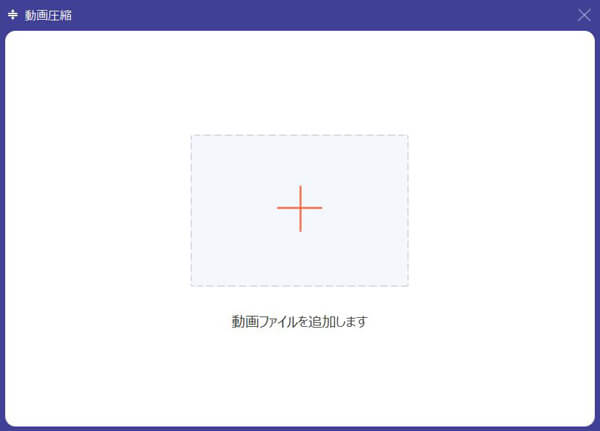
「動画圧縮」機能を選択
ステップ 3動画圧縮が開始
動画の名前を入力してから、サイズ、フォーマット、解像度、ビットレートを変更します。さらに、圧縮する前にクリップをプレビューできます。最後に、保存先を選択して「圧縮」ボタンをクリックすれば、動画圧縮が開始します。
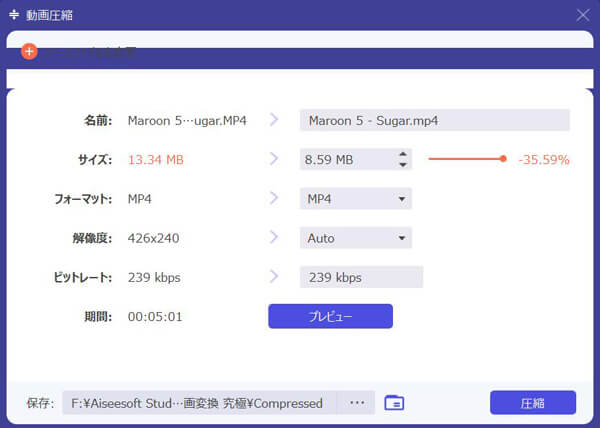
動画圧縮が開始
Aiseesoft 動画変換 究極の「ツールボックス」に GIF 作成、3D 作成、動画強化、動画スピード管理、動画逆再生、音声同期などのツールも含まれています。
オンラインで MKV 動画ファイルを圧縮する方法
Aiseesoft フリー 動画圧縮はビデオの元の品質を維持して、大きいサイズの動画ファイルをもっと小さい、デバイス容量に最適にするサイズに圧縮できます。ここから、Aiseesoft フリー 動画圧縮で MKV を圧縮する手順をご紹介いたします。
ステップ 1
サイトを開き、「ファイルを追加する」ボタンをクリックします。Aiseesoft Launcher をダウンロードしたらインストールします。
ステップ 2
それから、「ファイルを追加」ボタンをクリックし、圧縮したい MKV 動画ファイルをブラウザにロードします。
ステップ 3
出力動画のサイズ、フォーマットを選択、動画の解像度やビットレートを調整します。設定が終わったら、「圧縮」ボタンをクリックすれば完成です。圧縮が完了するまで数秒しかかかりません。
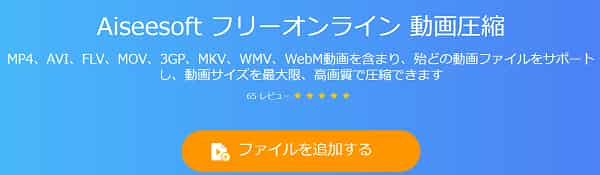
出力設定を選択
Aiseesoft フリー 動画圧縮はウォターマックなしで動画を圧縮でき、人気のフォーマット MP4、MOV、MKV、WMV、FLV などに対応しております。更に、完全無料の無劣化動画圧縮ツールで、動画ファイルの圧縮に数量制限がありません。
結論
本文は画質がそのままに MKV 動画ファイルを圧縮する方法を説明しました。もし動画編集について興味があるなら、ムービーメーカーでスライドショーを作成する方法、写真から透かし、ロゴを削除する方法を手軽にご参照ください。
よくある質問(FAQ)
質問 1: MKV の動画ファイルを MP4 に変換する理由は何ですか。
答え 1: MKV を再生する場合、専用コーデックが必要だから、一部の再生ソフトやプレイヤーに限られ、再生できないことがよくあります。それに対して、MP4 はさまざまな OS での互換性が高くて、MKVをMP4に変換することで今のほとんどの端末やメディアプレーヤーに利用することができます。また、同じ条件で MKV と MP4 ファイルを圧縮する場合、MKV ファイルは若干サイズが大きくなる傾向があります。
質問 2: MKV 動画ファイルを編集する方法を教えてください。
答え 2: Aiseesoft 動画変換 究極は多彩な動画編集機能が付いています。動画をソフトにロードする後、「編集」(魔法の杖のアイコン)ボタンをクリックして、動画の編集ができます。動画を回転とクロップ、カットだけではなく、エフェクトとフィルター、ウォーターマークと字幕の追加も可能です。
質問 3: ほかの MKV を圧縮できるフリーソフトをお薦めできますか。
答え 3: Moo0 動画圧縮器(小さくなーれ!)、WinX Video Converter を利用すれば、ビットレートや解像度、ファイルサイズなどを調整することで、動画を手軽に圧縮することができます。